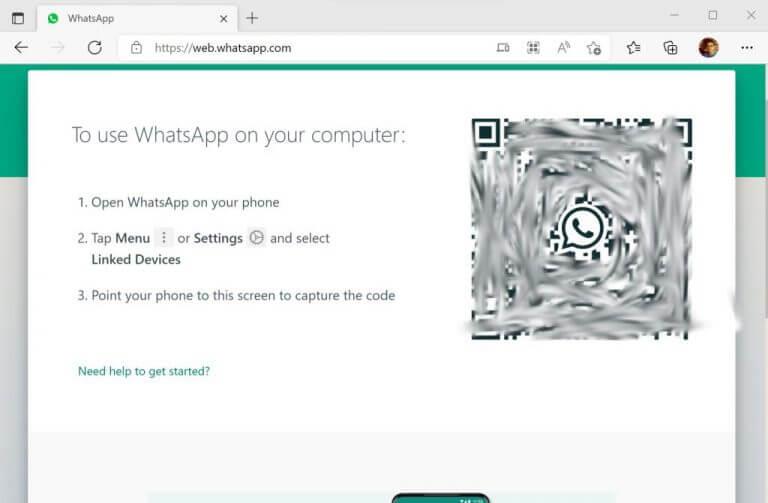Θέλετε λοιπόν να χρησιμοποιήσετε το WhatsApp στον υπολογιστή σας με Windows; Αν συμβαίνει αυτό, συνεχίστε να διαβάζετε—βρίσκεστε στο σωστό μέρος για τη λύση.
Με περισσότερους από δύο δισεκατομμύρια ενεργούς χρήστες μηνιαίως, το WhatsApp είναι η πιο δημοφιλής εφαρμογή ανταλλαγής μηνυμάτων στον κόσμο. Δεν αποτελεί έκπληξη, λοιπόν, το γεγονός ότι με τέτοια αυξανόμενη δημοτικότητα με ανθρώπους -πολλοί από τους οποίους τείνουν να είναι εργαζόμενοι σε υπολογιστές- κάποιοι θα ήθελαν να το χρησιμοποιήσουν και στον υπολογιστή σας. Και γιατί όχι? Δεν έχει νόημα να σηκώνετε συνεχώς το τηλέφωνό σας για να ελέγχετε τις ειδοποιήσεις που ηχούν, όταν μπορείτε απλά να το ανοίξετε στον υπολογιστή σας. Ας ξεκινήσουμε λοιπόν.
Πώς να χρησιμοποιήσετε το WhatsApp σε υπολογιστή με Windows
Υπάρχουν δύο γενικοί τρόποι για να το κάνετε αυτό. Πρώτα, μπορείτε είτε να κατεβάσετε την εφαρμογή για υπολογιστές WhatsApp και, στη συνέχεια, να ανοίξετε τον λογαριασμό μηνυμάτων σας από την ίδια την εφαρμογή. Εναλλακτικά, μπορείτε να χρησιμοποιήσετε τη διάσημη εφαρμογή web WhatsApp. Θα καλύψουμε και τους δύο τρόπους έναν προς έναν.
Ας ξεκινήσουμε λοιπόν πρώτα με την εφαρμογή επιφάνειας εργασίας.
Κατεβάστε και χρησιμοποιήστε την εφαρμογή για υπολογιστές WhatsApp
Η επιφάνεια εργασίας του WhatsApp θα σας φανεί χρήσιμο εάν σκοπεύετε να αντιμετωπίζετε το μήνυμα WhatsApp στον υπολογιστή σας σε συνεχή βάση. Για να ξεκινήσετε με την επιφάνεια εργασίας WhatsApp, ακολουθήστε τα παρακάτω βήματα:
- Πήγαινε στον επίσημο Σελίδα λήψεων εφαρμογών WhatsAppκαι πάρτε την εφαρμογή επιφάνειας εργασίας από εκεί.
- Εγκαταστήστε και ξεκινήστε την εφαρμογή.
- Όταν ξεκινήσει η εφαρμογή, θα σας ζητηθεί να σαρώσετε τον κωδικό QR στον υπολογιστή σας. Ανοίξτε τις Ρυθμίσεις WhatsApp στο τηλέφωνό σας, κάντε κλικ στον κωδικό QR δίπλα στην εικόνα του προφίλ σας και επιλέξτε ΣΑΡΩΣΗ ΚΩΔΙΚΟΥ.
Η εφαρμογή θα συνδεθεί σε λίγα δευτερόλεπτα. Αν δεν αποσυνδεθείτε από την εφαρμογή, θα βλέπετε πάντα το κύριο μενού του λογαριασμού σας WhatsApp.
Χρησιμοποιήστε το WhatsApp στα Windows μέσω της εφαρμογής Web
Εναλλακτικά, μπορείτε επίσης να βασιστείτε στην εφαρμογή web για υπολογιστές για σύνδεση. Μεταβείτε στην επίσημη σελίδα σύνδεσης της εφαρμογής web στη διεύθυνση https://web.whatsapp.com/.
Θα μεταφερθείτε αμέσως στη σελίδα σύνδεσης της εφαρμογής Ιστού. Μόλις φτάσετε εκεί, συνδεθείτε ξανά με τον σαρωτή QR του smartphone σας, όπως κάνατε στην παραπάνω μέθοδο.Η εφαρμογή Ιστού WhatsApp θα συνδεθεί στον λογαριασμό σας WhatsApp σε λίγα δευτερόλεπτα. Τώρα απαντάτε σε όλες τις ειδοποιήσεις και τα μηνύματα απευθείας από την ίδια την επιφάνεια εργασίας σας.
Άνοιγμα και χρήση του WhatsApp στον υπολογιστή σας με Windows
Και αυτό είναι περίπου, παιδιά. Αυτές είναι μερικές από τις πιο εύκολες μεθόδους για να ανοίξετε το WhatsApp απευθείας από την επιφάνεια εργασίας σας. Ας ελπίσουμε ότι μια από τις μεθόδους έκανε το κόλπο για εσάς και τώρα δεν χρειάζεται να επιλέξετε ή να αναζητήσετε το τηλέφωνό σας υπερωρίες, λαμβάνετε ένα σημαντικό μήνυμα ή μια ειδοποίηση WhatsApp.
FAQ
Πώς να χρησιμοποιήσετε το WhatsApp στο Android;
Το WhatsApp είναι μια δωρεάν εφαρμογή ανταλλαγής μηνυμάτων που σας επιτρέπει να στέλνετε μηνύματα ή να πραγματοποιείτε κλήσεις σε άλλους χρήστες του WhatsApp ενώ είστε συνδεδεμένοι σε Wi-Fi ή δεδομένα κινητής τηλεφωνίας. Εγκαταστήστε το Whatsapp. Είναι δωρεάν για λήψη από το κατάστημα εφαρμογών του τηλεφώνου σας. Ανοίξτε το WhatsApp. Πατήστε OPEN στο κατάστημα εφαρμογών του τηλεφώνου σας ή πατήστε το πράσινο και άσπρο εικονίδιο της εφαρμογής WhatsApp.
Πώς μπορώ να επιτρέψω στο WhatsApp να έχει πρόσβαση στις επαφές μου στο Android;
Ανοίξτε το WhatsApp. Πατήστε OPEN στο κατάστημα εφαρμογών του τηλεφώνου σας ή πατήστε το πράσινο και άσπρο εικονίδιο της εφαρμογής WhatsApp. Πατήστε OK όταν σας ζητηθεί. Αυτό θα επιτρέψει στο WhatsApp να έχει πρόσβαση στις επαφές σας. Ίσως χρειαστεί επίσης να επιτρέψετε στο WhatsApp να στέλνει ειδοποιήσεις πατώντας Να επιτρέπεται. Στο Android, θα πατήσετε ΕΠΙΤΡΕΨΗ εδώ. Πατήστε Συμφωνώ & Συνέχεια. Είναι στο κάτω μέρος της οθόνης.
Πώς μπορώ να ανοίξω το WhatsApp Web στο iPhone μου;
Εδώ, επιλέξτε την επιλογή «WhatsApp Web». Τώρα, στρέψτε την κάμερα του iPhone στον κωδικό QR. Μόλις σαρωθεί, το WhatsApp Web θα εμφανίσει όλα τα μηνύματά σας. Τώρα μπορείτε να κάνετε κλικ σε ένα μήνυμα για να το ανοίξετε και να στείλετε μηνύματα σε οποιονδήποτε, εφόσον το iPhone ή το smartphone Android σας βρίσκεται κοντά.
Πώς μπορώ να αποκτήσω το WhatsApp στον υπολογιστή μου;
Στο πρόγραμμα περιήγησης του υπολογιστή σας, μεταβείτε στη διεύθυνση web.whatsapp.com. Ανοίξτε το WhatsApp στο τηλέφωνό σας, πατήστε τις τρεις τελείες επάνω δεξιά και μετά το WhatsApp Web. Πατήστε το εικονίδιο συν επάνω δεξιά. Στρέψτε την κάμερα του τηλεφώνου σας στον κωδικό QR στην οθόνη του υπολογιστή σας.
Πώς να κατεβάσετε το WhatsApp σε τηλέφωνο Android;
1. Ανοίξτε το Google Play Store στο τηλέφωνό σας Android. 2.Αναζητήστε το WhatsApp στο Google Play Store και πατήστε στο WhatsApp Messenger καθώς εμφανίζεται στα αποτελέσματα αναζήτησης. 3. Στη συνέχεια, πατήστε Εγκατάσταση για λήψη του WhatsApp στο τηλέφωνό σας Android.
Πώς να χρησιμοποιήσετε το WhatsApp για αρχάριους;
Το πρώτο βήμα για να μάθετε πώς να χρησιμοποιείτε το WhatsApp είναι η εγκατάσταση της εφαρμογής και μπορεί να ολοκληρωθεί σε λίγα μόνο λεπτά. Όπως αναφέρθηκε παραπάνω, η εφαρμογή είναι εντελώς δωρεάν και απαιτεί μόνο έναν αριθμό τηλεφώνου και μια κινητή συσκευή για να εγγραφείτε. Πώς να εγκαταστήσετε το WhatsApp: Εγκαταστήστε την εφαρμογή από το Play Store (Android) ή το App Store (iPhone).
Πώς να συνομιλήσετε στο WhatsApp σε τηλέφωνο Android;
1 Ανοίξτε το WhatsApp στο τηλέφωνό σας Android. 2 Πατήστε στην καρτέλα Επαφές από το επάνω μενού. 3 Στην επόμενη οθόνη, πατήστε στο όνομα της επαφής με την οποία θέλετε να συνομιλήσετε. 4 Στην επόμενη οθόνη, πληκτρολογήστε το Μήνυμά σας και στείλτε το Μήνυμα. Περισσότερο …
Πώς να χρησιμοποιήσετε το WhatsApp στον υπολογιστή;
Πώς να χρησιμοποιήσετε το WhatsApp από έναν υπολογιστή. Εάν χρησιμοποιείτε την έκδοση για υπολογιστές, φροντίστε να επιλέξετε τον σύνδεσμο λήψης που αντιστοιχεί στο λειτουργικό σύστημα του υπολογιστή σας. είτε τον σύνδεσμο Windows είτε Mac. Μόλις ανοίξει, το πρόγραμμα επιτραπέζιου υπολογιστή και το πρόγραμμα-πελάτη ιστού θα εμφανίσουν έναν μεγάλο κωδικό QR. Ανοίξτε το WhatsApp από το τηλέφωνό σας.
Πώς μπορώ να συνδεθώ στο WhatsApp Web στο τηλέφωνό μου;
Εάν χρησιμοποιείτε smartphone Android, πατήστε το κουμπί “Μενού” από τη γραμμή εργαλείων στην επάνω δεξιά γωνία. Στη συνέχεια, επιλέξτε την επιλογή «WhatsApp Web». Τώρα, στρέψτε την κάμερα του smartphone σας στον κωδικό QR. Σε ένα δευτερόλεπτο, ο κωδικός QR θα σαρωθεί και θα συνδεθείτε στο WhatsApp Web.
Πώς μπορώ να δω τα μηνύματα WhatsApp στον υπολογιστή μου;
Κρατήστε το τηλέφωνό σας ψηλά στην οθόνη του υπολογιστή για να σαρώσετε τον κωδικό QR που εμφανίζεται στην επιφάνεια εργασίας ή στο πρόγραμμα-πελάτη ιστού. Το πρόγραμμα-πελάτη WhatsApp ανοίγει αμέσως και εμφανίζει τα μηνύματα που έχετε στο τηλέφωνό σας. Κλείστε το WhatsApp στο τηλέφωνό σας και χρησιμοποιήστε το από τον υπολογιστή σας. Το τηλέφωνό σας πρέπει να παραμένει συνδεδεμένο στο διαδίκτυο ενώ χρησιμοποιείτε το πρόγραμμα-πελάτη ιστού WhatsApp.
Πώς μπορώ να ρυθμίσω τον υπολογιστή-πελάτη υπολογιστή και web του WhatsApp;
Μόλις ανοίξει, η διαδικασία για τη ρύθμιση του προγράμματος επιτραπέζιου υπολογιστή WhatsApp και της διεπαφής πελάτη web είναι η ίδια: Ανοίξτε το WhatsApp στο τηλέφωνό σας. Πατήστε την καρτέλα Συνομιλίες και, στη συνέχεια, πατήστε τις τρεις κάθετες κουκκίδες για να ανοίξετε ένα αναπτυσσόμενο μενού. Πατήστε WhatsApp Web . Κρατήστε το τηλέφωνό σας ψηλά στην οθόνη του υπολογιστή για να σαρώσετε τον κωδικό QR που εμφανίζεται στην επιφάνεια εργασίας ή στο πρόγραμμα-πελάτη ιστού.
Πώς να ενεργοποιήσετε τις επαφές WhatsApp σε τηλέφωνο Android;
1 Από την Αρχική οθόνη του τηλεφώνου σας Android, πατήστε Ρυθμίσεις 2 Στην οθόνη Ρυθμίσεις, πατήστε Εφαρμογές. 3 Στην επόμενη οθόνη, πατήστε στο Application Manager. 4 Στην οθόνη Διαχείριση εφαρμογών, κάντε κύλιση προς τα κάτω και πατήστε στο WhatsApp. 5 Στη συνέχεια, πατήστε Δικαιώματα 6 Στην επόμενη οθόνη, βεβαιωθείτε ότι η εναλλαγή δίπλα στις Επαφές έχει ρυθμιστεί στη θέση ΕΝΕΡΓΟΠΟΙΗΣΗ